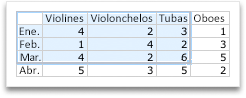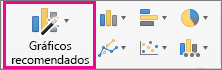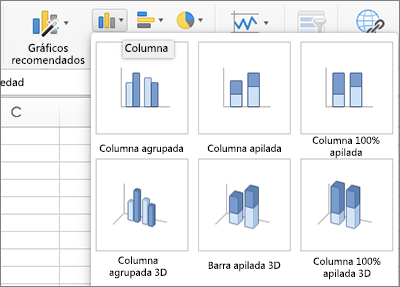La exploración de gráficos en Excel y averiguar que el que elige no funciona bien para sus datos es cosa del pasado. Pruebe el comando Gráficos recomendados de la pestaña Insertar para crear con rapidez un gráfico que sea justo el adecuado para sus datos.
-
Seleccione los datos que quiera representar.
-
Haga clic en la pestaña Insertar y realice una de las acciones siguientes:
-
Haga clic en Gráficos recomendados y seleccione el tipo de gráfico que prefiera.
O bien:
-
Haga clic en un determinado tipo de gráfico y seleccione el estilo que desee.
-
-
Con el gráfico seleccionado, haga clic en la pestaña Diseño de gráfico para realizar una de las siguientes acciones:
-
Haga clic en Agregar elemento de gráfico para modificar detalles como el título, las etiquetas y la leyenda.
-
Haga clic en Diseño rápido para elegir entre conjuntos predefinidos de elementos de gráfico:
-
Haga clic en una de las vistas previas de la galería de estilos para cambiar el diseño o el estilo.
-
Haga clic en Cambiar fila/columna o en Seleccionar datos para cambiar la vista de datos.
-
Haga clic en el tipo Cambiar gráfico para cambiar a otro tipo de gráfico.
-